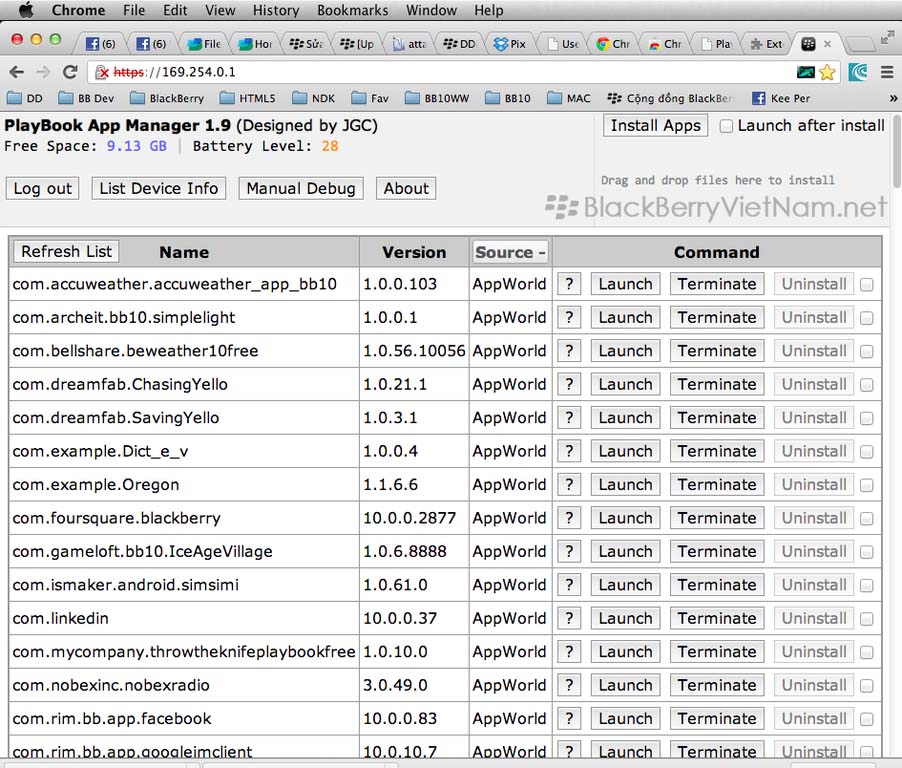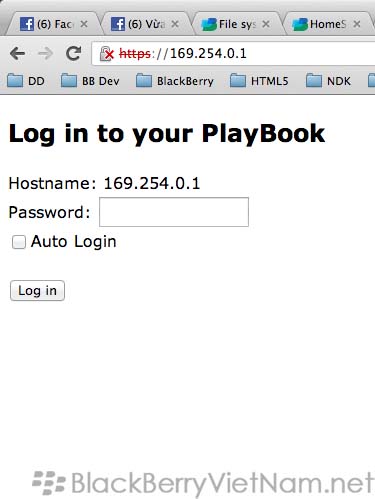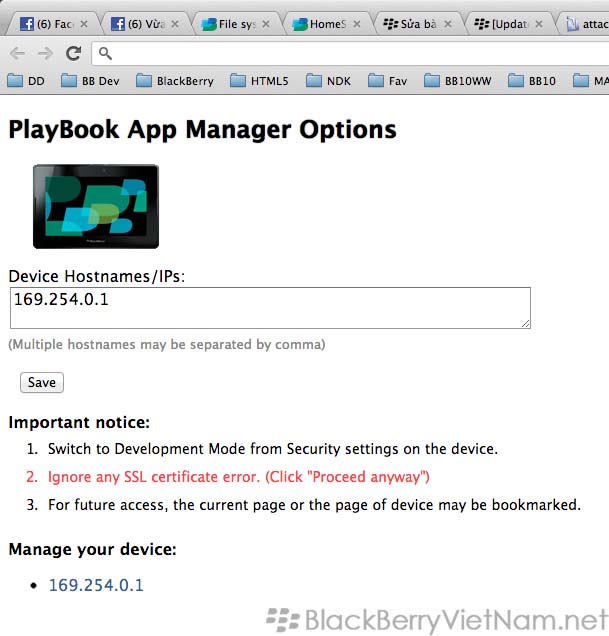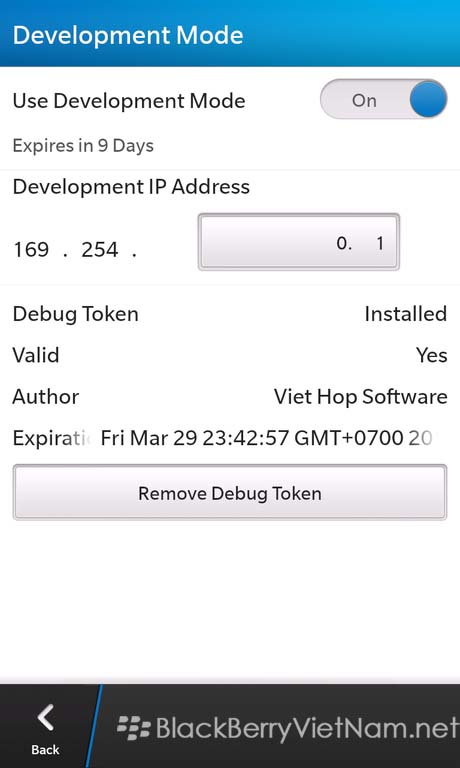Có rất nhiều công cụ để can thiệp vào file hệ thống nhưng mình chỉ giới thiệu cách làm dễ và tối giản nhất theo hướng dẫn blackberryvietnam.net
Dùng trình duyệt web chrome. Sau đấy vào setting. Chọn phần extention/ add on. Gõ từ khoá bb10. Bạn sẽ tìm đc 1 add on cho phép kết nối bb 10 và pc của bạn.
Bước 1: Đầu tiên cần download các thứ cần thiết:
Download và cài đặt Chrome Browser for Mac
Cài đặt Extension có tên PlayBook App Manager (PAM) cho Chrome
- 2: Sau khi cài đặt thành công hết thì tiến hành Setup cho PAM. Bạn cũng sẽ cần tìm và nhập IP Address của thiết bị.
Enable chế độ Development Mode trên thiết bị như phần dành cho Windows.
Từ Home Screen vuốt từ cạnh trên xuống để kích hoạt System Settings.
Dùng trình duyệt web chrome. Sau đấy vào setting. Chọn phần extention/ add on. Gõ từ khoá bb10. Bạn sẽ tìm đc 1 add on cho phép kết nối bb 10 và pc của bạn.
Bước 1: Đầu tiên cần download các thứ cần thiết:
Download và cài đặt Chrome Browser for Mac
Cài đặt Extension có tên PlayBook App Manager (PAM) cho Chrome
- 2: Sau khi cài đặt thành công hết thì tiến hành Setup cho PAM. Bạn cũng sẽ cần tìm và nhập IP Address của thiết bị.
Enable chế độ Development Mode trên thiết bị như phần dành cho Windows.
Từ Home Screen vuốt từ cạnh trên xuống để kích hoạt System Settings.
Từ Settings > Security and Privacy > Development Mode > Enable. Khi bật chế độ này thì thiết bị sẽ hỏi password (NẾU BẠN ĐÃ SET PASSWORD CHO THIẾT BỊ) hoặc yêu cầu bạn TẠO password (NẾU CHƯA SET PASSWORD CHO THIẾT BỊ), nếu tạo password tại đây thì password này cũng sẽ CHÍNH LÀ PASSWORD của thiết bị, nghĩa là khi lock screen thì khi vào lại Home Screen máy sẽ yêu cầu nhập password này, bạn phải nhớ để sử dụng. phải hết sức "nghiêm túc" khi set password. Hoặc sau khi hoàn thành cài đặt bạn có thể vào phần Settings > Security and Privacy > Device Password để disable password nếu muốn.
- Bước 3: Setup cho PAM như sau:
Tốt nhất bạn nên sử dụng usb cable để kết nối thiết bị BB10 với máy tính để giống như hình. Dĩ nhiên máy tính phải nhận thiết bị nếu dùng Cable. Nếu qua WiFi thì không cần máy tính phải nhận thiết bị.
- Bước 4: Click vào dòng IP bên dưới dòng "Manage your device:". Nếu Chrome có hỏi gì đó về SSL thì cứ click "Proceed anyway"
Kế tiếp sẽ xuất hiện màn hình đăng nhập:
Quảng cáo
- Bước 4: Bạn có thê chọn Auto Login và nhập Password của thiết bị. Nhấn Log in.
Nếu vẫn không thấy hiện màn hình khác mà vẫn hiện màn hình này mà không thấy báo lỗi gì thì bạn thử lại. Nếu có lỗi, thường thì sai password thì bạn vui lòng nhập lại password đúng. Hãy luôn "nghiêm túc" khi tạo password.
Nếu mọi chuyện đều vui vẻ thì bạn sẽ thấy màn hình sau:
- Bước 5: Tại màn hình này bạn có thể tiến hành cài ứng dụng bằng cách nhấn nút Install Apps ở góc trên bên phải. Browse tới file BAR cần cài và tiến hành cài đặt. Nếu không thành công khi cài đặt thì bạn thử lại. Nếu nhiều lần vẫn không được và báo lỗi gì đó thì đó là do bản thân file BAR lỗi. Tham khảo thêm việc xảy ra lỗi trong phần dành cho Windows bên trên.
Và bạn nên Bookmark lại cái màn hình này. Nhưng lưu ý là nếu bookmark thì lần sau bạn cũng phải làm chính xác các bước như hôm nay, ví dụ hôm nay dùng USB Cable thì lần sau đừng dùng WiFi. Vì WiFi connection sẽ có IP Address khác với 169.254.0.1
Quảng cáo
Sau đấy pc và bb10 đã giao tiếp với nhau. Bây giờ bạn có thể dùng nó để cài đặt file bar, apk hay xoá các file hệ thống ko dùng.
Còn tiếp.
vest trẻ, complet nam. www.tanthang.net 54khâm thiên.HN